Sound Bar Quick Guide
通过蓝牙将智能手机连接至音箱
您可以播放蓝牙设备上存储的音乐文件,也可以运行音乐应用程序,然后使用本产品聆听音乐。
请先查看以下内容。
- 以下是本产品的蓝牙规格。
- 蓝牙版本:5.1
- 编解码器:SBC、AAC
- 设备与产品的连接方式可能因蓝牙设备的类型和型号而异。有关如何连接产品的信息,请参阅要连接的蓝牙设备的用户手册。
选择智能手机设置屏幕上的 [蓝牙] 菜单。菜单访问方法可能因智能手机制造商和型号而异。
-
a 按下音箱上的 电源
 按钮将其打开。蓝牙 LED 灯开始闪烁。
按钮将其打开。蓝牙 LED 灯开始闪烁。


-
b 点击智能手机上的“设置”(
 /
/  )按钮并选择 蓝牙。
)按钮并选择 蓝牙。
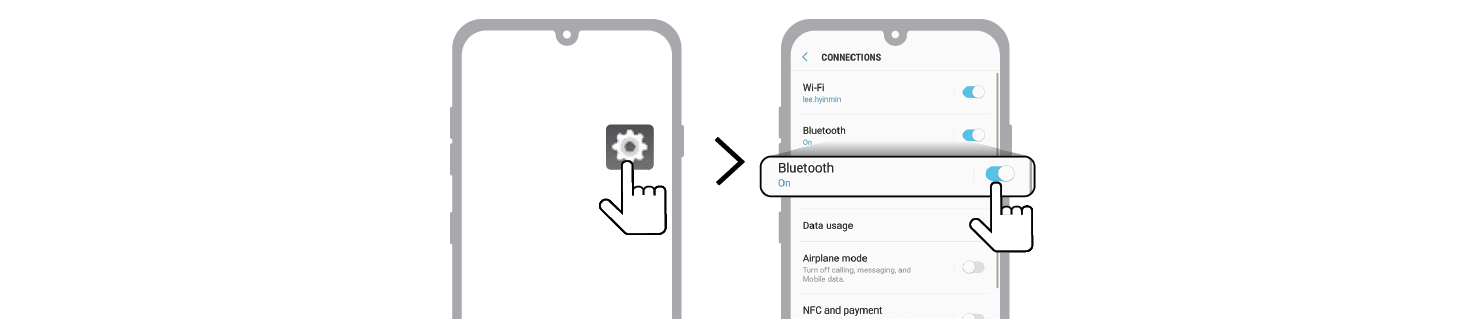
(Android 手机)
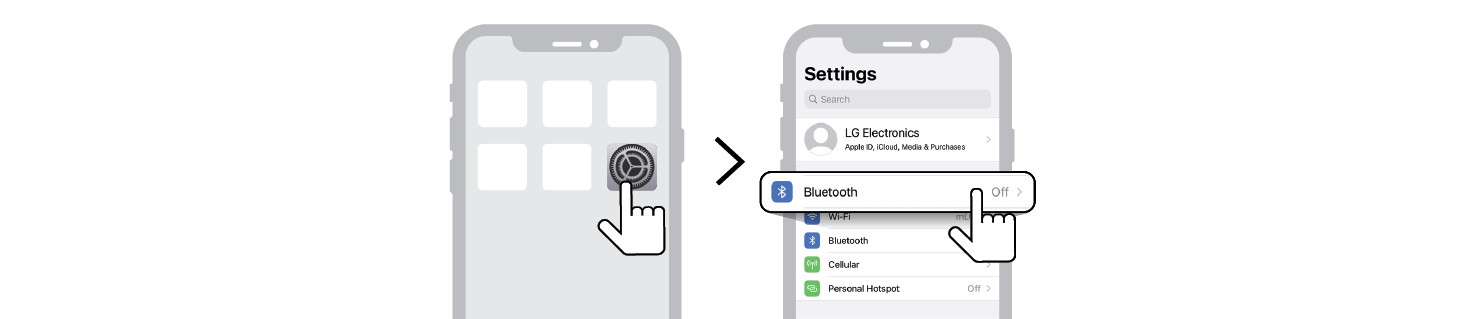
(iPhone)

-
c 打开蓝牙功能。(
 关 >
关 >  开)
开) - d 您将在智能手机屏幕上看到可连接设备的列表。找到并点击名称“LG-XO3Q(XX)”。
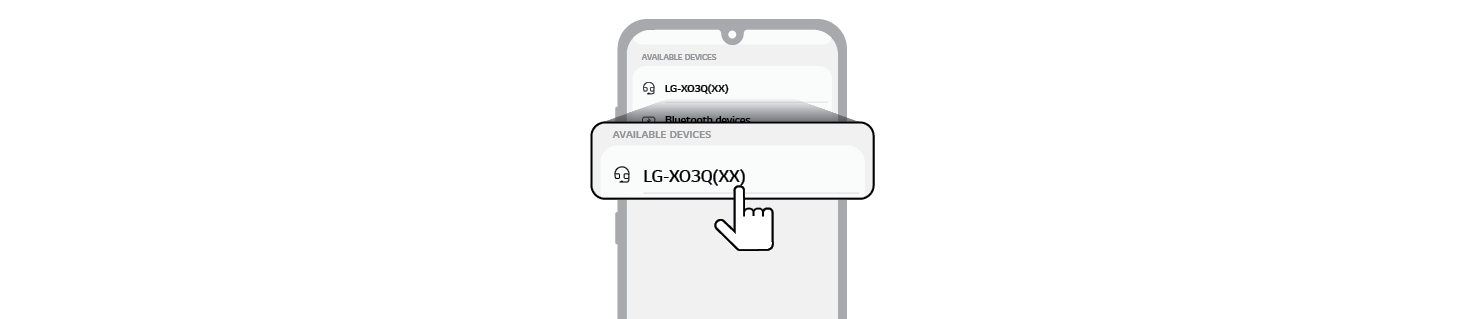

- e 音箱和智能手机通过蓝牙连接后,蓝牙 LED 灯将会随着音乐声音亮起。


-
f 如果列表中没有 LG-XO3Q(XX),则点击 Android 手机上的刷新
 图标或重启 iPhone 上的蓝牙。
图标或重启 iPhone 上的蓝牙。
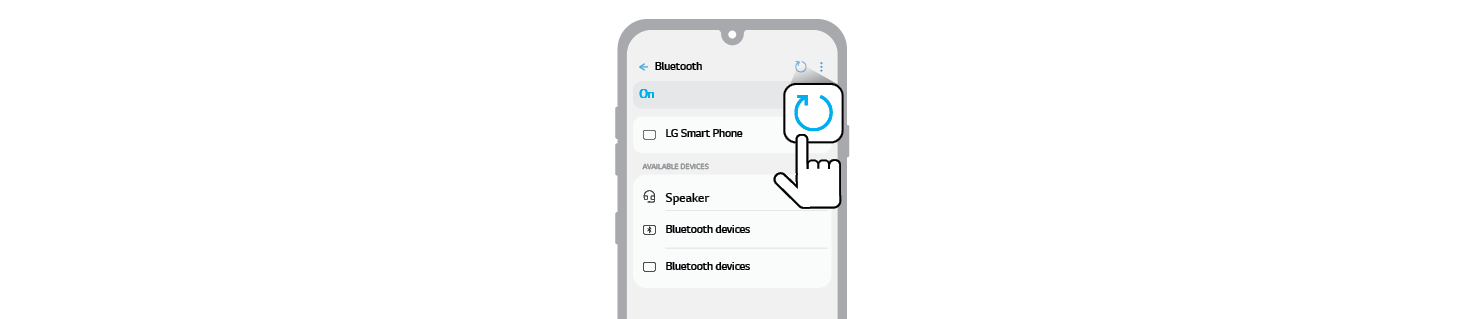
(Android 手机)
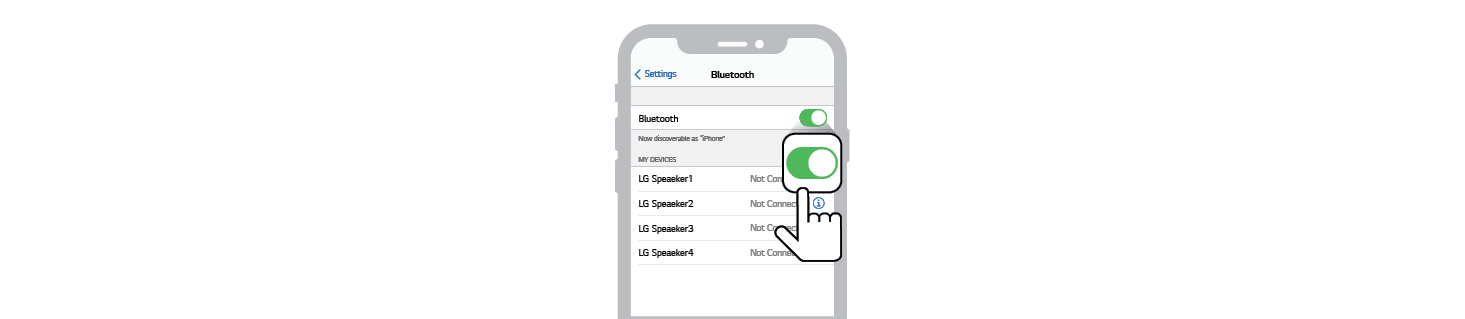
(iPhone)

- g 在智能手机上选择并播放音乐。
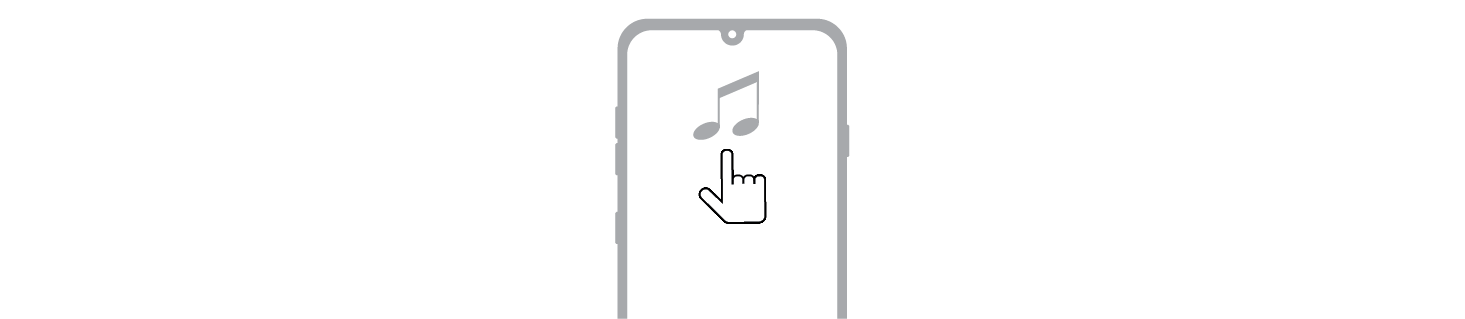

|
|
|
|

